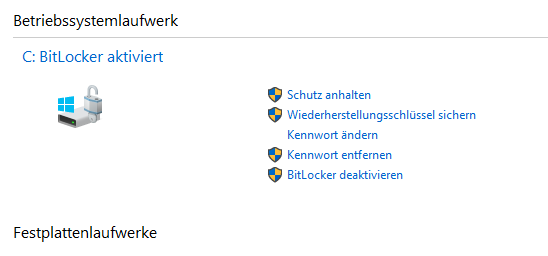
Um die BitLocker-Laufwerksverschlüsselung für die externe Festplatten anzupassen und eine sichere Verschlüsselung AES mit 256-Bit statt 128-Bit zu aktivieren, geht ihr wie folgt vor:
Um den Editor für die lokalen Gruppenrichtlinien zu öffnen, druckt aus Start und gibt gpedit.msc ein. Dann erscheint sofort oben „Gruppenrichtlinie bearbeiten“ Ihr müsst aber über Administratorrechte verfügen, ansonsten bekommt ihr eine Fehlermeldung.
BitLocker-Laufwerksverschlüsselung unter Editor für die lokalen Gruppenrichtlinien einstellen
Windows nutzt für BitLocker AES mit 128 Bit. Ihr könnt über eine Gruppenrichtlinie aber den Standard auf 256-Bit erhöhen. Dazu startet einfach Sie Gruppenrichtlinien-Editor gpedit.msc und geht dann auf
Computerkonfiguration -> Administrative Vorlagen -> Windows-Komponenten -> BitLocker-Laufwerksverschlüsselung.
Dann wählt aus der Liste Veschlüsselungsmethode und Verschlüsselungsstärke für Laufwerk auswählen (Windows 10 …) aus.
Danach aktiviert ihr die Option und im Anschluss wählt unter Verschlüsselungsmethode für Wechsellaufwerke auswählen aus.
Da wählt ihr die Option: AES-CBC 256 Bit aus. Danach auf Übernehmen und OK.
Hinweis: Diese Regel gilt erst danach verständlicherweise.
Ich bin seit mehreren Jahren als leidenschaftlicher ITler unterwegs. Schreibe gerne über Windows und WordPress-Themen & Co. auf der Seite. Darüber hinaus bin ich seit 2008 als selbständiger SEO-Berater tätig. Also falls ihr Beratung in Sachen PC oder SEO braucht, gerne kontaktieren🙂
Wir hoffen, unsere Artikel konnten euch bei eurer Problemlösung helfen? Wenn ihr unsere Arbeit unterstützen möchtet, würden wir uns über eine kleine PayPal-Kaffeespende freuen. Vielen Dank!